【2025年】無料で使えるキーフレームアニメーションフリーソフトおすすめ

一般的に、キーフレームでアニメションを制作するには、高度な編集が可能な動画編集ソフトだと対応できます。
だが、フリーソフトの範囲内で、キーフレーム機能を搭載したものは極めて稀です。
今回の記事では、Webの上でダウンロードでき、便利なキーフレームアニメーション作成フリーソフトを厳選しておすすめします。
(1)キーフレームアニメションフリーソフトおすすめ
キーフレームアニメーションとは、オブジェクトのフレームごとに、要素の位置や状態を定義することで、その間を補完してアニメーションさせる機能です。
例えば、キャラクタの腕のジョイントや IK ハンドルをキーフレームして、キャラクタが腕を振っているアニメーションを作成できます。
各メーカと開発元により、それぞれ呼び方異なります。
単純にキーフレームやアニメーションと呼ばれたり、キーフレームアニメ、オートメーションとも呼ばれることがあります。
普通は、このキーフレーム機能で動画、音楽、画像、テキスト、図形など様々なファイルをアニメション(移動・拡大縮小・回転・透過・速度)で表示させることができます。
1. Shotcut
【対応OS】:Windows、Mac、Linux
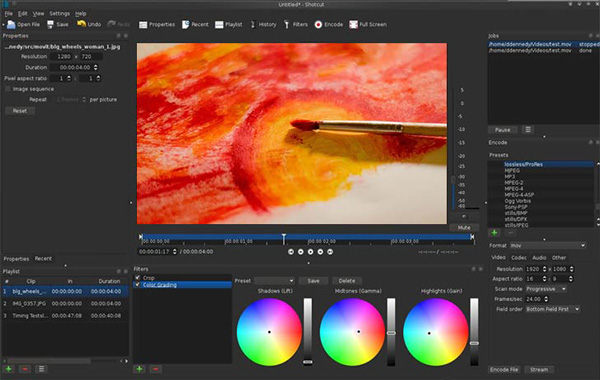
Shotcutとは、クロスプラットフォームで動作するオープンソースの動画編集フリーソフトです。
カットやトリミング、BGM調整、エフェクト、キーフレームなど基本的な編集に必要な機能が一通り搭載されています。
FFmpegを用いて豊富な動画・音声フォーマットに対応している上、ソフトの使用言語を日本語に切り替えることもできます。
UIのデザインや、機能性から見れば、Adobe Premiere Proの簡易版って感じがあるが、初心者も使いやすいです。
Shotcutを使って、テキストや文字を動かすアニメションを製作したい人が多いようです。
初心者の場合、単純にフィルタ【サイズと位置】を適用して、移動すれば良いと思います。
ただ、より洗練されたテキストアニメーションが必要なら、Shotcutは貧弱で、After Effectsのような編集機能や能力は高いものをおすすめします。
おすすめ:Shotcutエフェクト機能ご紹介!ショットカットで動画にエフェクトをかける方法>>
2. AviUtl
【対応OS】:Windows
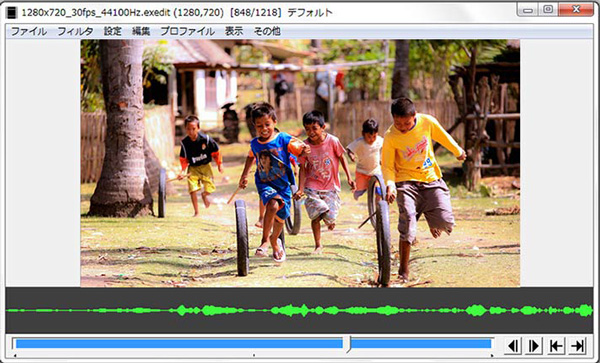
AviUtlとは、「KENくん」氏が個人で開発している無料動画編集の定番ソフトです。
ウェブの上で公開されている拡張プラグインを導入することで、タイムラインや、キーフレームアニメションなど、ノンリニア編集ソフトに標準搭載している機能が利用できます。
ちなみに、AviUtlで使っている「中間点」と言う表現が特殊な言い方なのであって、実際は「キーフレーム」のことです。
キーフレームアニメションを作成するには、中間点以外、キーフレームスクリプトプラグインも利用できるので便利です。
ただ、Aviutlは古いソフトでアップデート停まっているから64bit非対応だと色々問題あるのです。
また、使い方には少々クセがあるので、巷で言われるほど難しくはないが、初心者にとってハードルが高いのは確かです。
3. Blender
【対応OS】:Windows
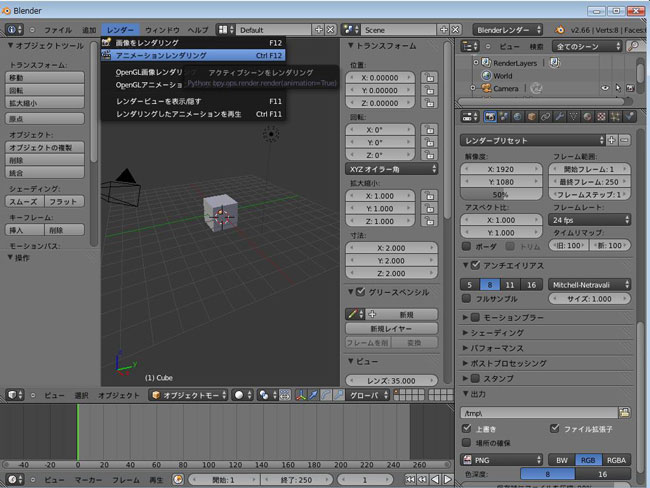
Blender(ブレンダー)とは、オープンソースの無償で提供されている、3DCG全般の機能を統合した代表ソフトです。
無料であるにもかかわらず、3DCGでやりたいことのほとんどをこのソフトだけで行えるので、アマチュアCG制作者の間で人気があったです。
実に、Blenderはアニメーションもできます。
Iキー(アルファベットのアイキー)でキーフレームを打って位地や回転を記憶させます。
そして、タイムラインのスライダを動かして再度キーフレームを打つことでアニメーションさせることができます。
特に言うべきのは、BlenderにはAutoKeying(自動キーフレーム挿入)機能も搭載しています。
この機能のおかげて、3Dビュー上でオブジェクトに対して行った操作を、キーフレームとして自動的に挿入する事ができます。
ただ、アニメーション作成って、やはりAfterEffectsなどのソフトでしたほうがやすいです。
4. 9VAeきゅうべえ
【対応OS】:Windows10/8/7、Mac、Linux、iPad、Android

9VAeきゅうべえとは、手軽にベクターを使ったアニメーションを作成できる無料ツールです。
わかりやすくいうと、 AfterEffectsを初心者向けにしたようなアプリです。
自分で描いた絵、読み込んだイラストを、自動的に中割りしてくれるキーフレーム補間機能があるため、何枚も絵を描かなくても、簡単にアニメションが作れます。
また、パーツごとに2Dアニメーションを作成して全体に複雑な動きを出すことが可能です。
作成した2D図形はSVG形式で保存することができるので、他のソフトにベクトル図形を引き渡すこともできるのもその大きなメリットです。
通常は、よくAviUtlと連携して使われています。
個人的には、AviUtlと9VAeきゅうべえの組み合わせは、大体Adobe Premiere ProとAfterEffectsの組みわせに相当するというイメージです。
おすすめ:「無料・有料」2Dアニメーション作成ソフト9本|初心者から上級者まで>>
5. AnimeEffects
【対応OS】:Windows10/8/7、Mac、Linux、iPad、Android
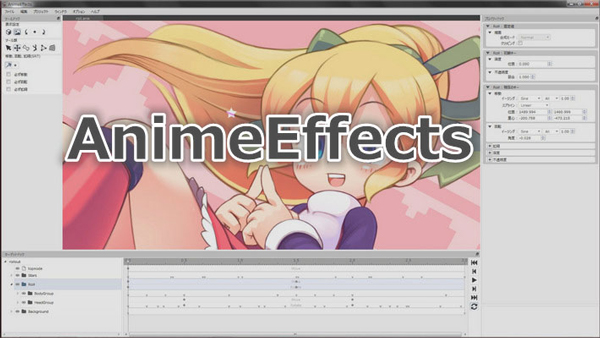
AnimeEffectsとは、ポリゴンメッシュの変形をベースとする2Dキーフレームアニメーションが作れるフリーソフトです。
JPEG、PNG、GIFなどの基本的な画像ファイルはもちろん、Adobe Photoshopに使われているPSDファイルも素材として読み込みます。
また、平行移動、回転、拡大縮小、ボーン変形、自由変形、不透明度や画像の切り替えなど様々なアニメションを行えます。
2Dのアニメーションキャラクターの手や足などのパーツごとに挙動を変えられるので、簡単に違和感なく1枚のイラストを動かせます。
似たようなソフトに9VAeきゅうべえ、Spine、Sprite Studio、Live2D等があるが、そちらより簡単で感覚的に制作可能です。
ただし、AnimeEffectsを使用するには、グラフィックドライバがOpenGL4.0以上に対応している必要があります。
おすすめ:【無料&有料】モーショングラフィックスソフトおすすめ!簡単にアニメション作成>>
6. OpenShot
【対応OS】:Windows10/8/7、Mac、Linux
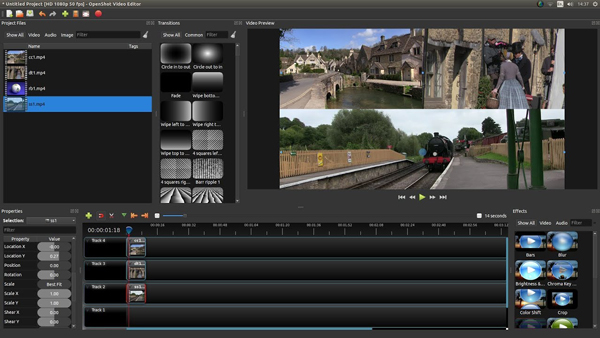
OpenShotとは、2008年8月にJonathan Thomasにより開始されたオープンソースの無料動画編集ソフトです。
Shotcut と同様に、FFmpegに基づいた多くのフォーマットの動画、音声、画像ファイルをサポートします。
また、クリップのリサイズ、スケーリング、トリミング、回転、切り出し、音声のミキシング、エフェクト、合成やキーフレームアニメーションなど豊富な編集機能が搭載されています。
また、Blenderと連携することによって、3Dアニメーションをレンダリングすることができます。
それ以外、20種類以上のアニメーションテンプレートが付属しているので、オブジェクトに対して、色、サイズ、長さ、テキストなどを調整して使うことができます。
要するに、少し癖のあるソフトだが、日本語にも対応しているので慣れれば使いやすいかなと思います。
(2)キーフレームアニメションフリーソフトの比較
上記は、主にキーフレームアニメションフリーソフトを6本まとめて紹介しました。
どれが一番良い選択肢と言えば、各目的の編集実現にどちらを使えば最も効率よく早く作業できるかで判断しましょう。
|
使いやすさ |
機能の豊富さ |
弱点 |
この方におすすめ |
Shotcut |
使いやすい |
豊富 |
特にはない |
初心者 |
AviUtl |
使いにくい |
非常に豊富 |
拡張編集プラグインのダウンロードとインストールの手間が我慢する必要がある。 |
初心者〜中級者 |
Blender |
使いにくい |
非常に豊富 |
2Dアニメションではなく、主に3Dアニメションを作成するために使われている。 |
初心者〜中級者 |
9VAeきゅうべえ |
使いにくい |
アニメションしか対応できない |
単体では機能が貧弱で、他の動画編集ソフトと連携して使用することが多い。 |
初心者 |
AnimeEffects |
普通 |
普通 |
他の動画編集ソフトと連携して使用するのがおすすめする。 |
初心者 |
OpenShot |
普通 |
非常に豊富 |
初心者の方には機能が豊富すぎて使いにくいと思う。 |
初心者〜中級者 |
以上のキーフレームアニメションフリーソフトについて、共通して挙がるデメリットがあるとご注意ください。
- ➊.無料ということはサポートがありません。
- ➋.動作が遅い(パソコンのスペックにも依存します)。
- ➌.セキュリティに不安・危険な要素があります。
- ➍.トラブルや不具合が発生しやすいです。
プロを目指しているわけでなく、趣味でキーフレームアニメションを作成したいなら、それらのフリーソフトは十分です。
一方、職業レベルに達したいなら、やはり、この分野では代表的な存在である「Adobe After Effects」が一番いいのかなと思います。


